
Ta programska oprema bo zagotovila, da bodo vaši gonilniki delovali in vas tako varovala pred pogostimi računalniškimi napakami in okvarami strojne opreme. Preverite vse svoje voznike zdaj v treh preprostih korakih:
- Prenesite DriverFix (preverjena datoteka za prenos).
- Kliknite Zaženite optično branje najti vse problematične gonilnike.
- Kliknite Posodobi gonilnike da dobite nove različice in se izognete sistemskim okvaram.
- DriverFix je prenesel 0 bralci ta mesec.
Rešitve za izboljšanje življenjske dobe baterije
- Prilagodite svetlost zaslona
- Po nekaj časa nedejavnosti izklopite zaslon
- Onemogočite naprave Bluetooth in Wi-Fi
- Spremenite načrt napajanja
- Hibernacija namesto spanja
- Onemogoči sinhronizacijo podatkov
- Izklopite zvok računalnika
- Omogočite način AirPlane
- Odklopite zunanje naprave za odvajanje električne energije
- Onemogoči ohranjevalnik zaslona
- Ustavite programe v ozadju
- Zmanjšajte porabo procesorja
- Osvobodite nekaj prostora v RAM-u
Ena najstarejših težav vseh uporabnikov prenosnih računalnikov je kratka življenjska doba njihovih naprav. Ljudje poskušajo vse samo zato podaljšajo življenjsko dobo svojih prenosnih baterij Še malo več. V tem članku bomo našteli nekaj nasvetov, ki vam bodo pomagali čim bolj podaljšati življenjsko dobo baterije prenosnika.
Ali Windows 10 podaljša življenjsko dobo baterije?
Mnogi uporabniki so to vprašanje zastavili, preden so pritisnili gumb za posodobitev ali kmalu po tem, ko so namestili nov OS. Odgovor je "da". Windows 10 dejansko vsebuje vrsto baterijskih funkcij, ki bolje optimizirajo porabo baterije. Za več informacij si lahko ogledate te objave:
- Microsoft Edge znova premaga Chrome in Firefox pri preizkusu baterije računalnika
- Intelova nova tehnologija zaslona podaljša življenjsko dobo baterije prenosnika Windows 10
- Preskusi življenjske dobe baterije sistema Windows 10 v1803 kažejo, da je Edge boljši od Chroma
Kako lahko izboljšam življenjsko dobo baterije sistema Windows 10?
1. način: prilagodite svetlost zaslona
Eden največjih uživalcev baterij v kateri koli sodobni prenosni napravi, v našem primeru prenosni računalnik, je zaslon. Zmanjševanje svetlost zaslona je odličen način za znatno podaljšanje življenjske dobe baterije prenosnika. Če želite zmanjšati svetlost zaslona, pridržite funkcijsko tipko (Fn) in pritisnite tipke za svetlost na tipkovnici prenosnega računalnika.
Za hitro zmanjšanje svetlosti zaslona lahko uporabite tudi Microsoftov center za mobilnost. Do Microsoftovega centra za mobilnost lahko dostopate z nadzorne plošče. Ne pozabite, da če je zaslon manj svetel, bo baterija zdržala dlje.
2. način: Izklopite zaslon po nekaj časa nedejavnosti
Če svoj prenosnik pustite nekaj minut, bo zaslon še vedno vklopljen, po nepotrebnem praznjenje baterije. Tako lahko zaslon nastavite tako, da se po kratkem času izklopi in prihranite nekaj energije, medtem ko prenosnika ne uporabljate.
Pojdite na nadzorno ploščo, odprite možnosti porabe energije in nastavite zaslon, da se po določenem času nedejavnosti izklopi (na primer 3 ali 5 minut). Zaslon lahko takoj vklopite tako, da preprosto premaknete kazalec miške ali pritisnete katero koli tipko na tipkovnici, tako da je to lahko odličen prihranek energije.
Z zaslonom ne bi smeli imeti težav, če se med delom ne izklopi. Ne skrbite, da bo zaslon izklopil vaš zaslon gledati film, ali kaj podobnega, ker predvajalniki nastavite zaslon, da ostane buden med predvajanjem videoposnetka.
- POVEZANE: POPRAVEK: Manjkajo načrti za napajanje sistema Windows 10
3. način: Onemogočite naprave Bluetooth in Wi-Fi
Vaš prenosnik ima verjetno vrata Bluetooth, ki so lahko tudi velik odvod akumulatorja. Ker vrata Bluetooth in podobne komponente uporabljajo baterijo prenosnika samo zato, ker so omogočene. In ker Bluetooth verjetno ne uporabljate ves čas, ga lahko onemogočite in prihranite nekaj baterije. Če želite onemogočiti Bluetooth, pritisnite funkcijsko tipko (Fn) in nato tipko Bluetooth na prenosnem računalniku.
Ista zgodba z vašim Wi-Fi-jem, saj je tudi Wi-Fi velik porabnik baterije, zato bi ga zagotovo onemogočil prihranite nekaj energije baterije. Če na primer delate pri projektu, ki ne zahteva internetne povezave, Wi-Fi ni treba vklopiti. Wi-Fi lahko preprosto izklopite s funkcijskimi tipkami prenosnika.
- POVEZANE: Popoln popravek: Bluetooth ne najde naprav v sistemih Windows 10, 8.1, 7
4. način: Spremenite načrt napajanja
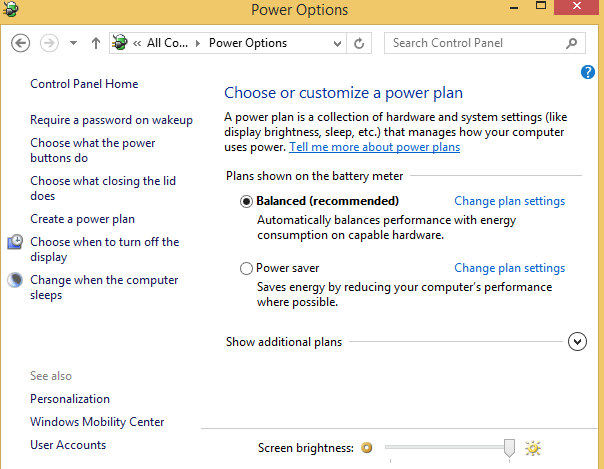
Windows ponuja različne načrti električne energije za različne namene. Izbirate lahko med načrtom za varčevanje z energijo, načrtom za visoko zmogljivost ali celo poiščete ravnovesje med njimi. Torej, logično je, da želimo, da baterija našega prenosnika zdrži dlje, načrt za napajanje prenosnega računalnika pa nastavimo v način varčevanja z energijo. Če želite to narediti, pojdite na nadzorno ploščo, odprite možnosti porabe energije in nastavite načrt porabe energije na varčevanje z energijo.
Z nekaterimi naprednimi nastavitvami lahko s svojim načrtom porabe prihranite še več energije. Samo spremenite nastavitve načrta, nato pojdite na Spremeni napredne nastavitve porabe in dobili boste nekaj možnosti, ki vam bodo pomagale prihraniti še več energije s svojim načrtom varčevanja z energijo.
5. metoda: prezimovanje namesto spanja
Ko prenosnik preklopi v način spanja, porabi zares majhno količino energije za napajanje RAM-a in ohranjanje trenutno stanje vašega sistema v pomnilniku, ki omogoča prenosniku, da se v stanju mirovanja preklopi v nekaj primerih sekund. Ko pa prenosnik preklopi v stanje mirovanja, prihrani še več baterije, saj stanje sistema postavi na disk in izklopi, tako da skoraj ne porabi energije.
Torej, če prenosnika nekaj časa ne boste uporabljali, je verjetno najboljša izbira, da ostane v stanju mirovanja. Na ta način boste lahko prihranili še več baterije, kot pa, da računalnik preklopite v način spanja ali pa samo pustite, da izklopi zaslon.
- POVEZANE: Kako popraviti poškodovane datoteke mirovanja v sistemu Windows 10
6. način: Onemogočite sinhronizacijo podatkov
Programska oprema za sinhronizacijo datotek, ki deluje v ozadju, obremenjuje baterijo vašega prenosnika. Ne bodite presenečeni, če se baterija izprazni hitreje kot običajno. Najboljši pristop je preprosto onemogočiti ta orodja, OneDrive vključeni in jih uporabite le, če dejansko potrebujete sinhronizacijo podatkov.
Ne pozabite onemogočiti sinhronizacije e-pošte, koledarja in stikov, tako da odprete Nastavitve> Računi> Računi e-pošte in aplikacij> izberite račun, ki ga želite spremeniti> izberite Upravljanje> Spremeni nastavitve sinhronizacije nabiralnika in izberite daljšo sinhronizacijo interval.
7. način: utišajte računalnik
Verjetno niste vedeli, da vaš zvočnik prispeva k hitremu prazninju baterije. Izklopite zvok računalnika, ko izvajate naloge, ki ne zahtevajo zvoka. Tudi pri gledanju filmov naj bo glasnost na najnižji ravni.
8. način: Omogočite način AirPlane
Če je Bluetooth omogočen, vendar ga redko uporabljate, ga morate čim prej onemogočiti. Najhitreje to storite tako, da z uporabo načina AirPlane. Če omogočite to funkcijo, boste popolnoma izklopili vse povezave Bluetooth in brezžične povezave. Ta način uporabite samo, če ne potrebujete internetne povezave.
- POVEZANE: Popravek: Napake v letalskem načinu v sistemu Windows 10
9. način: Odklopite zunanje naprave za odvajanje električne energije
Prepričani smo, da ste prepoznali zlato pravilo pri varčevanju z baterijo prenosnega računalnika: če ga ne uporabljate, ga izklopite. Enako velja za zunanje naprave. Koliko zunanjih naprav ste priključili na računalnik? Koliko jih trenutno uporabljate? Odklopite vso nepotrebno zunanjo opremo, da podaljšate življenjsko dobo baterije prenosnika.
Nismo še končali. Tu je še nekaj nasvetov za podaljšanje življenjske dobe baterije prenosnika.
10. način: Onemogočite ohranjevalnik zaslona
Ohranjevalnik zaslona je za vas popolnoma nepotreben, saj bo preprosto zastonj izpraznil baterijo vašega prenosnika. Namesto ohranjevalnika zaslona nastavite zaslon tako, da se po določenem času izklopi, kot je navedeno zgoraj.
- POVEZANE: Ti 3D-ohranjevalniki zaslona za Windows 10 bodo osvetlili vaše namizje
11. način: Ustavite programe v ozadju
Zdaj je čas, da odstranite svoje procese v ozadju. Odprite upravitelja opravil in si oglejte, kateri nepotrebni procesi se izvajajo. Zaprite vse nepotrebne postopke in prihranili boste nekaj akumulatorja.
Drug način za to je čist zagon računalnika, tako da začne uporabljati le minimalen nabor gonilnikov in programov.
- Pojdite na Start> tip msconfig > pritisnite Enter
- Pojdi do Konfiguracija sistema > kliknite zavihek Storitve> preverite Skrij vse Microsoftove storitve potrditveno polje> kliknite Onemogoči vse.

- Pojdite na zavihek Startup> Open Task Manager.
- Izberite vsak zagonski element> kliknite Onemogoči> zaprite upravitelja opravil> znova zaženite računalnik.

12. način: Zmanjšajte porabo procesorja
Če izvajate težke, zahtevne programe, bo uporaba vašega procesorja velika, kar bo povzročilo prazno baterijo. Zato razmislite o prehodu na manj zahtevne programe in vaš CPU ne bo porabil toliko energije baterije kot prej.
13. način: Osvobodite nekaj prostora v RAM-u
Če prenosnik napolni svoj pomnilnik RAM in potrebuje več pomnilnika, bo podatke premaknil v datoteko na trdem disku, ta dodatna uporaba trdega diska pa bi lahko povzročila tudi izpraznitev baterije. Vendar to ne bi smelo biti težava pri sodobnih prenosnikih z več RAM-a, če pa uporabljate starejšega stroj, lahko razmislite o zapiranju vseh nepotrebnih programov v ozadju ali celo nadgradnji RAM-a spomin.
Če uporabite vse te predloge, boste opazili, da se je življenjska doba baterije bistveno izboljšala. Če imate druge nasvete, trike in načine za izboljšanje življenjske dobe baterije, nam to sporočite v spodnjih komentarjih.
POVEZANE ZGODBE ZA OGLAŠEVANJE:
- POPRAVEK: V sistemu Windows 10 ni zaznana baterija
- Popravek v celoti: Prenosna baterija se v sistemih Windows 10, 8.1 in 7 ne bo polnila
- Windows 10 zdaj prikazuje raven napolnjenosti naprav Bluetooth
